Introduzione:
Zoom è un'applicazione di chat video molto popolare. È diventato tanto più utile e famoso in questi giorni della pandemia di COVID-19 in cui ogni comunicazione è stata virtualizzata poiché le interazioni fisiche erano severamente vietate. Questa applicazione è dotata di alcune delle funzionalità più sorprendenti, che è l'unica ragione della sua popolarità tra il pubblico in generale. Guardando il titolo di questo articolo, potresti pensare che l'interfaccia di questa applicazione sia già abbastanza attraente. Allora che bisogno c'è di cambiarne lo sfondo??
Quindi, prima cerchiamo di chiarire questo equivoco che cosa significa cambiare lo sfondo in Zoom in realtà?. Sappiamo che ogni volta che siamo in videochiamata con qualcuno, il nostro background effettivo viene visualizzato sullo schermo e condiviso anche con le altre parti in comunicazione. Tuttavia, ci rendiamo anche conto che quando un video effettivo viene trasmesso sulla rete, consuma molta larghezza di banda. Succede a causa dei fotogrammi che cambiano ogni secondo. Pertanto, dovrebbe esserci un modo per ottimizzare l'utilizzo della larghezza di banda.
Che ne dici se durante una videochiamata viene visualizzato solo te stesso mentre lo sfondo rimane fermo?? Bene, puoi raggiungere questo obiettivo cambiando lo sfondo in Zoom. In questo modo si imposterà essenzialmente uno sfondo virtuale statico che verrà utilizzato durante le videochiamate e quindi la larghezza di banda sarà sicuramente conservata. Pertanto, oggi parleremo del metodo per cambiare lo sfondo in Zoom in Ubuntu 20.04. Tuttavia, seguendo la stessa procedura, puoi raggiungere questo obiettivo anche su qualsiasi altra distribuzione Linux.
Prerequisiti:
Devi avere l'applicazione Zoom installata sul tuo Ubuntu 20.04 sistema. Tuttavia, se non lo possiedi, puoi installarlo facilmente seguendo il nostro tutorial sull'installazione di Zoom su Ubuntu 20.04.
Metodo per cambiare lo sfondo in Zoom in Ubuntu 20.04:
Per cambiare lo sfondo in Zoom in Ubuntu 20.04, dobbiamo eseguire tutti i passaggi elencati di seguito:
Passaggio n. 1: cerca l'applicazione Zoom in Ubuntu 20.04:
Se l'applicazione Zoom è installata su Ubuntu 20.04, puoi accedervi semplicemente cercandolo nel menu Attività. Il risultato della ricerca Zoom è evidenziato nell'immagine seguente. È necessario fare clic sull'icona evidenziata per avviare l'applicazione Zoom in Ubuntu 20.04.
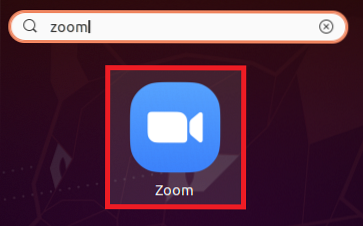
Passaggio n. 2: accedi al tuo account Zoom:
Ora devi accedere al tuo account Zoom in modo da poter cambiare facilmente il suo sfondo. Per questo, è necessario fare clic sull'opzione Accedi situata nella pagina di destinazione dell'applicazione Zoom.
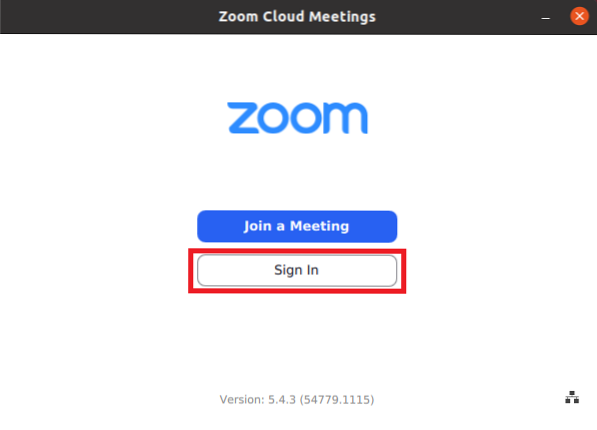
Dopo aver fatto clic su questa opzione, ti verrà richiesto di fornire le tue credenziali di accesso e quindi fare clic sul pulsante Accedi come evidenziato nell'immagine mostrata di seguito:
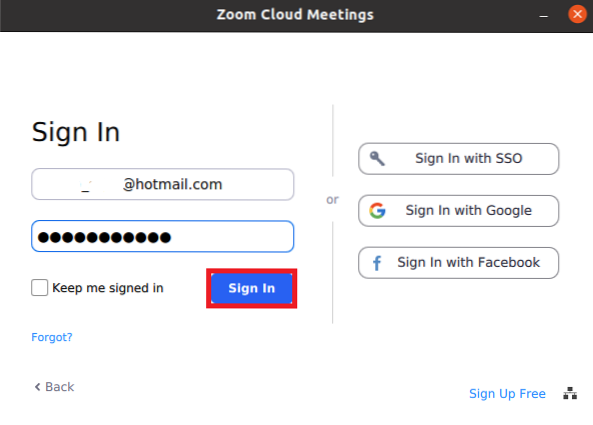
Passaggio n. 3: accedere alle impostazioni dell'applicazione Zoom:
Una volta ottenuto l'accesso al tuo account Zoom, devi fare clic sull'icona Impostazioni per accedere alle sue impostazioni come evidenziato nell'immagine seguente:
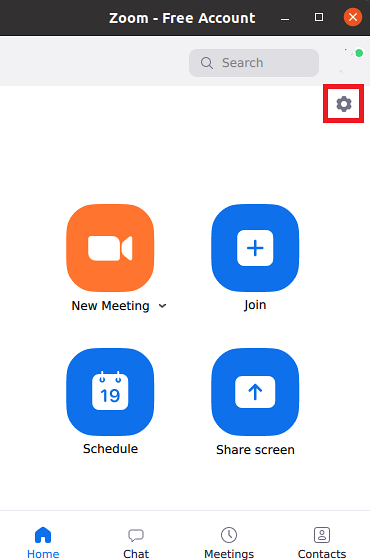
Passaggio n. 4: vai alle impostazioni di sfondo e filtri:
Nella finestra Impostazioni zoom, è necessario fare clic sulla scheda Sfondo e filtri per modificare lo sfondo dell'applicazione Zoom.
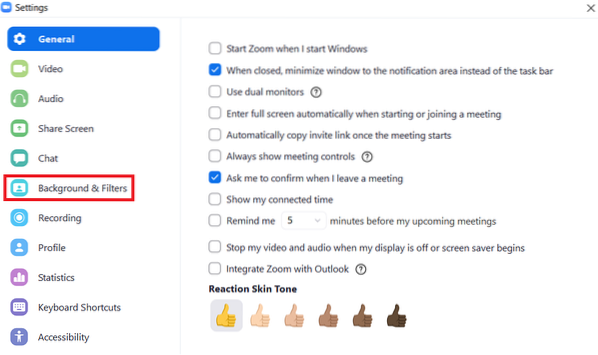
Passaggio n. 5: scarica lo sfondo desiderato:
Nella scheda Impostazioni sfondo e filtri, sarai in grado di vedere il tuo video live corrente in un piccolo pannello. Fondamentalmente vuoi cambiare lo sfondo del tuo video dal vivo. Quindi, per farlo, devi selezionare uno sfondo elencato nella sezione Sfondi virtuali facendo clic su di esso come evidenziato nell'immagine mostrata di seguito:
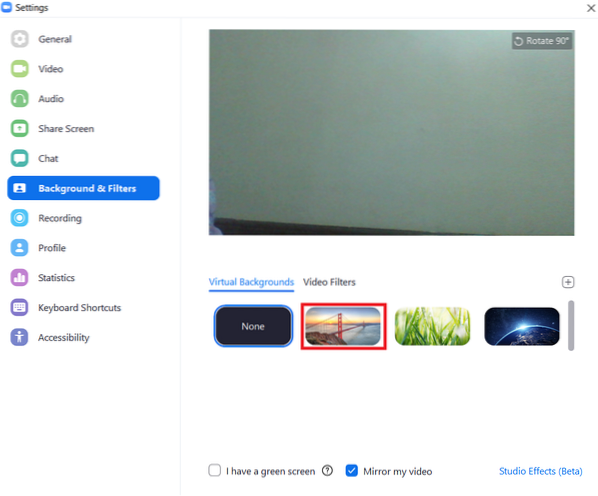
Non appena selezionerai uno sfondo virtuale desiderato, sullo schermo comparirà una finestra di dialogo dalla quale dovrai fare clic sul pulsante Download per avviare il download dello sfondo selezionato.
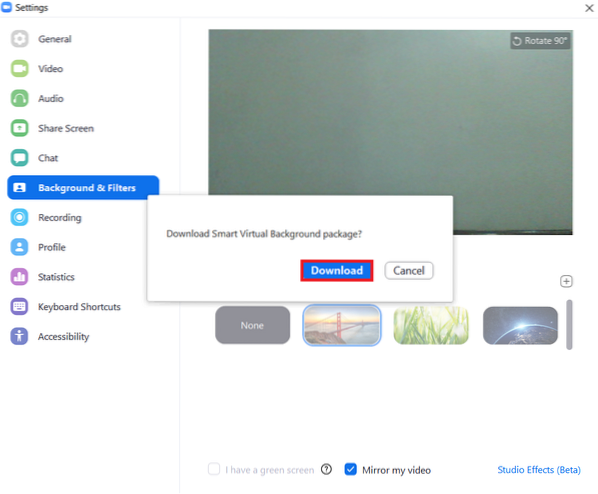
La barra di avanzamento del download dello sfondo selezionato è mostrata nell'immagine seguente:
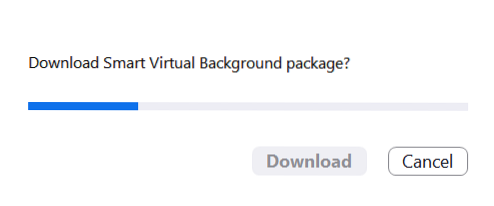
Passaggio n. 6: verifica se lo sfondo in Zoom è stato modificato o meno:
Per verificare se lo sfondo in Zoom è stato modificato o meno, devi semplicemente attendere il completamento del download dello sfondo selezionato. Una volta fatto, sarai in grado di vedere lo sfondo selezionato nel tuo pannello video dal vivo invece del tuo sfondo reale come mostrato nell'immagine qui sotto:
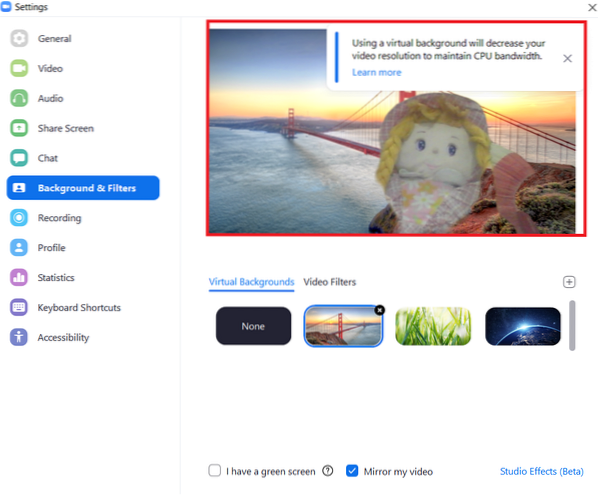
Conclusione:
Seguendo la procedura descritta in questo articolo, si può facilmente cambiare lo sfondo dell'applicazione Zoom ogni volta che si vuole. In questo modo è possibile garantire un utilizzo efficiente della larghezza di banda.
 Phenquestions
Phenquestions


